
|
Читайте также: |
Вікно додатка Excel має ті ж самі основні елементи інтерфейсу, що й інші програми Microsoft Office, зокрема Word і PowerPoint. Тут також є рядки меню, де можна знайти потрібні команди, і панелі інструментів, на яких розташовані різні кнопки і списки, що розгортаються. Кнопки дозволяють швидко скористатися необхідними командами.
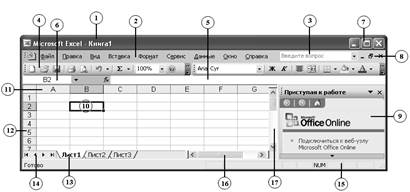
Стисло окреслимо основні елементи головного вікна програми, використовуючи малюнок.
1. Рядок заголовку. Це перший рядок вікна Excel. Він містить назву програми, назву файлу, з яким ви працюєте, та кнопки керування розмірами вікна.
2. Рядок меню. Другий рядок вікна, у якому заходиться набір меню, що розгортаються, де можна вибрати всі необхідні для роботи з електронними таблицями команди.
3. Поле Введіть запитання. Поле зі списком, куди можна ввести запитання довідковій системі Excel 2003.
4. Панелі інструментів. Клацнувши на кнопках, що розміщені на панелі інструментів, можна викликати ту чи іншу команду Excel. За замовчуванням на екран виводяться дві основні панелі інструментів – Стандартна і Форматування.
5. Рядок формул. У цьому рядку висвітлюється дані чи формула, які ви вводите у клітинки таблиці, а також адреси клітинок. Сюди ж можна ввести дані, які треба помістити у клітинку (перед цим слід встановити табличний курсор у необхідній клітинці). При введені в комірку даних на початку рядка формул з’являються дві команди відміни  та введення
та введення 
6. Поле надання імені об’єкту. Це поле призначене для надання імен клітинкам, діапазонам клітинок, малюнкам і діаграмам.
7. Кнопки керування головним вікном Excel. За допомогою цих кнопок можна розгортати, згортати і закривати головне вікно Excel.
8. Кнопки керування внутрішніми вікнами. Ці кнопки дозволяють розгортати, згортати і закривати книги, відкриті в Excel, тоді як головне вікно програми залишається відкритим.
9. Область завдань. Ця область вміщує декілька панелей, що дозволяють спростити доступ до засобів, які служать для розв’язання деяких загальних задач. В разі необхідності цю область можна сховати.
10. Табличний курсор. Це рамка чорного кольору, що оточує поточну активну клітинку.
11. Заголовки стовпців. Літери від A до IV, що використовуються як імена для 256 стовпців кожного робочого аркушу (A, B, C,... Z; AA, AB, AC,... AZ; BA, BB, BC,... AZ тощо). Якщо клацнути на заголовку стовпця, будуть виділені усі його клітинки.
12. Заголовки рядків. Числа від 1 до 65 536, що використовуються як заголовки рядків. Усі клітинки будь-якого рядка можна виділити, якщо клацнути мишею на його заголовку.
13. Ярлики аркушів. Нова робоча книга за замовчуванням складається з трьох робочих аркушів, що називаються Лист1, Лист2, Лист3. Ви можете надати аркушам інші назви, а також збільшити чи зменшити їхню кількість.
14. Кнопки прокручування ярликів аркушів. Служать для прокрутки ярликів робочих аркушів з метою їх перегляду і вибору.
15. Рядок стану. В цій області виводяться різні повідомлення, а також відображується стан тих чи інших параметрів програми Excel і клавіш Num Lock, Caps Lock, Scroll Lock.
16. Горизонтальна смуги прокрутки дозволяють прокручувати робочий аркуш по горизонталі.
17. Вертикальна смуги прокрутки дозволяють прокручувати робочий аркуш по вертикалі.
Дата добавления: 2015-08-21; просмотров: 212 | Нарушение авторских прав
| <== предыдущая страница | | | следующая страница ==> |
| ТАБЛИЧНИЙ ПРОЦЕСОР MS OFFICE EXCEL 2003 | | | Рядок меню |